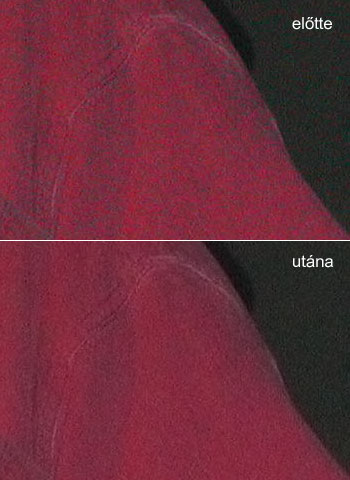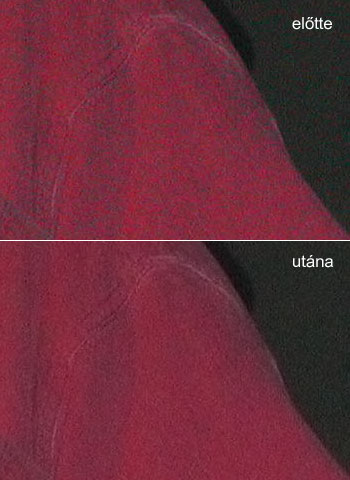A zaj eltávolítása valóban a kiapadhatatlan témák egyike. Az erre szolgáló eljárások száma viszont, ha nem is kiapadhatatlan, de biztosan több, mint egy. Mi sem bizonyítja ezt jobban, immár a második színzaj eltávolító leírást kapjátok tőlünk, amely az előzőnél egyszerűbb, de legalább oly hatásos. Nem teszünk mást, mint a Photoshop nagyszerű rétegkezelését, összhatásmódjait és a Gaussian Blur életlenséget használjuk e zavaró jelenség csökkentésére. Kezdők is elkezdhetik!
Példaképünk ez alkalommal egy részlet. A fotó sötétben készült és a bordó ingrészleten jól látható az erős színzaj.

Duplázd meg az eredeti réteget a Layers palettán, vagy használhatod ugyanerre a Layer/Duplicate Layer parancsot is. A palettán állítsd a két réteg összhatásmódját Normalról Colorra. A színzajt akarjuk szűrni így csak a színek változásai lesznek hatással a két réteg összhatására.
Közben a felső réteg maradjon kijelölve.
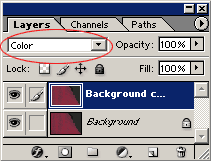
Az effektek közül válaszd a Filter/Gaussian Blurt, amellyel a fölső réteget elmoshatod. A megjelenő ablakban állíts be egy közepes rádiusz értéket. Minél nagyobb értéket állítasz be, a zajszűrés annál erősebb, viszont a színek tompábbak lesznek és egymásba mosódnak. Minél kisebb ez a szám annál természetesebb marad a színhatás, de a színzaj is kisebb mértékben tűnik csak el. A beállítandó értéket a fotó mérete és a színzaj látható mértéke is befolyásolja. Nagyjából 5-10 körüli rádiusz elég szokott lenni. Ha a zaj makacsabb, nyugodtan följebb veheted, de ha csak enyhe mértékű, 5 alatti érték is elég lesz. Példánkban 6,5-es értéket használtunk. Ha a Preview be van kapcsolva, a végeredményt az eredeti képen is láthatod.
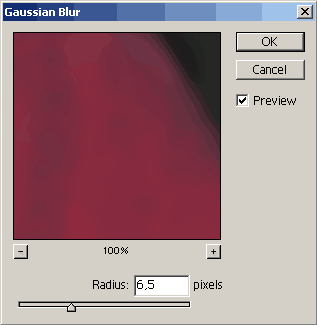
Ha elkészültél a Layer/Flatten Image paranccsal egyesítheted a rétegeket, majd mentheted a képet. A végeredményen jól látható a színzaj szűrésének eredménye. A kép maradék szemcsézettsége az ún. luminancia zaj, amelynek szűrésére egy korábbi tippünkben olvasható.
A színek a legtöbb esetben tompábbak lesznek, de egy cseppnyi színtelítettség növeléssel orvosolható a dolog. Ehhez az Image/Adjustments/Hue/Saturation parancs alkalmazása a legegyszerűbb megoldás.